
Twitter初心者向け用語解説 13選
こんにちは、しぐまです。
この記事ではTwitterの用語について
話していきます。
本題に入る前に
あなたは『Twitter用語』全て理解していますか?
「知ってるし、使いこなしとるわ!」
と言う方は、そっと記事を閉じてください。
そう言う方は、きっとTwitterも伸びているし、
応援してくれる人も、
たくさんいらっしゃることでしょう。
そんな方ではない、
ツイッター見る専だった時の私のように
Twitterを始めたものの、用語がわからず
ただ流れてくるツイートを眺めて
やり取りを羨ましいと思っている、
あなたへ、この記事を書いています。
車の運転もハンドルの使い方や、
ギアの使い方がわからなければ、
運転できませんし、
もちろん運転の上達もありえませんよね。

Twitterも同様で、
用語がわからないと楽しめませんし
わからないまま続けるは、相当ストレスです。
若い世代の方々は、
用語や機能を理解し、研究して
自分なりの使い方を確立しています。
例えば、単純な いいね♡ も、
"どんな効果が有り"
"自分やフォロワーさんにどんなメリットがあるのか"
を把握して いいね♡ しています。
それで仲間が増えたり、
参考にしてもらえるアカウントになれるんです。
私も始めた頃は、初めて触れる世界に戸惑い
自分から発信なんて、できませんでした。
「リプってなに?」
「RT?、引用?・・・何それ?」
ってなってました。

もちろん、インターネットで調べれば、
簡単に意味は出てきます。
でも、"使う目的がわからないでは、
機能を知っていても使わない"んです。
使うメリットがなければ人は使いません。
私は用語の意味と機能を把握し、
伸びている人の使い方を研究して、
今ではフォロワー1000名以上にまで伸ばせました。
Twitter用語を知ることは、
Twitterの基礎を知ること。
あなたも用語を知り、機能を知ることで
運用の幅が広がり、
相手がして欲しいこともできる。
そして、参考にしている人の
ノウハウも使いこなせるようになり
私にも負けない
アカウントになるのは間違いないのです!
機能を知ってアクティブに楽しんで、
一緒に伸ばしていきましょう!
Twitterについて
TwitterはSNSの中でも古いSNSで、
日本は2008年からスタート。
興味のあることや、今 起きていることを
気軽に投稿できるSNSです。
世の中のトレンドを、
いち早くキャッチできることから
国内では4,500万人と、
SNSの中でも上位のユーザー数を誇ります。
ユーザーの年齢層は若く、
10代〜20代がユーザーの中心です。
Twitterは、
個人への中傷や差別的な投稿が問題視されたり、
Twitterが原因で事件になったり、
社会問題で取り上げられる事もあります。
それだけ強い影響力があるんです。
最近イーロンマスクがTwitterを買収したのも、
この影響力が目的との噂。
下記の用語解説をしっかり理解し、
どんどんTwitterを使いこなしていきましょう!
本記事でできること
・ツイッターの基礎用語の意味と
目的を把握できる。
・ツイッターのスマホ画面での
基礎的な使い方がわかる。
本記事ではできないこと
・記事内容の作成の仕方。
・フォロワー数の増やし方。
(但し、ヒントは得られる可能性有)
前置きが長くなりました。ここからが本題です。
用語解説
1.ツイート
"発信者が投稿しているテキストの文章の事"です。
1度に140文字までテキストを
投稿することができます。
文字数制限のおかげでツイッターは
内容が伝わりやすいんです。
また、画像・動画(140秒まで)のデータを
添付することもできます。
これを利用して図解(図を用いての解説)を
画像で発信する方もいます。
スマホでの投稿の仕方は下記です。

ツイート作成画面が開いたら・・・

ちなみに、パソコンのブラウザからだと、
時間を指定しての予約投稿も可能。
文章を書くのが苦手でも
情報発信が気軽にできるのがメリットです。
2.フォロー
特定の"発信者(以降はアカウントと表記)
の投稿をタイムラインに表示されるように
設定すること"をフォローと言います。
フォローしたアカウントの投稿を、
あなたが確認しやすくなります。
フォロー方法は下記

ちなみに、"フォロー"ボタンは
相手がすでに自分をフォローしている場合には
”フォローバック”と表示されます。
(下の方に画像例あります。)
フォロー済みの状態であれば下記の表示となる

上記で、おそらくタイムラインって?
となっていると思います。
タイムラインについては最後の方で解説します。
フォローは基本的に、
相手側の承諾を取らずに一方的に行えます。
ただし非公開の鍵付きアカウントを
フォローする場合のみ承認が必要です。
3.フォロワー
フォロワーとは、
自身の"アカウントをフォローしてくれている
アカウント"の事です。
ちなみに、フォロー数をフォロワー数で
割った数字を"F/F比"と言います。
F/F比が低い場合に"アカウントに権威性がある"
と言う事もあるようです。
私、しぐまの現在のF/F比は下記です。

上記の通り私は、
あまり権威性を気にしていません。
ということで、
まだの方、フォローした方がお得ですよ!
4.フォロバ
"先にフォローをしてくれた
フォロワーのアカウントを、
フォロー返ししてあげる事"を
フォローバックと言います。
略して"フォロバ"です。
相手が自分をフォローしていて
自分がまだの場合は下記のように見えます。
(下記の例は、しぐまが
あなたをフォローしていて
あなたがしぐまを
フォローしていない場合です。)

ちなみに、お互いにフォロー・フォロワーである
関係のことを"相互フォロー"と言います。
相互フォローであるかどうかは
相手のアイコンを押して開いた
画面で下記2点で確認しましょう。
例えば、あなたと私"しぐま"が
相互フォローの関係なら
私のアイコンを押すと下記の表示になります。
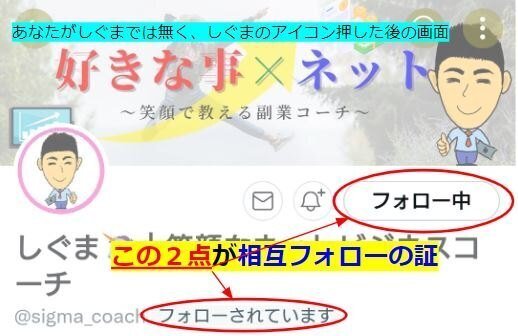
相互フォローの関係を
"FF"と略されることもあります。
相互フォローの関係でない
アカウントが返信する際に
「FF外から失礼します。」と
断る場合もあります。
5.いいね♡
他の方のツイートで良いなと思ったものに、
"いいね"を押すことで、
共感の意思表示をすることができます。
いいねのやり方は下記

いいね♡を押すと♡が赤くなります。
よって、いいね♡済みの記事の場合は
♡が赤です。

自分がいいねしたツイートは後で見返せるので、
お気に入りリスト的な使い方もできます。
また、実はいいね♡するだけで
自分のフォロワーさんの
タイムラインに乗るので、
拡散の効果もあります。
実は、自分でいいねすることで
長くタイムラインにのせる効果もあるんです。
最初は既読みたいな感覚で、
積極的にいいね♡してみましょう。
仲良くなるきっかけにも、もちろんなりますよ。
ちなみに、3つ以上一度にいいね♡をすると
お相手に自分のアカウントがいいねした事が
他のアカウントと一緒になることなく
単独で通知が行くというメリットもありますよ!

6.リプ
"他のアカウントのツイートに返信すること"
をリプと言います。
リプライの略です。
リプは下記のように行います。

このあとの画面で返信文を入力します。

ツイートしたアカウントの
オリジナルツイートにリプする場合には
発信アカウントのみに返信が伝わります。
一方、リツイートに返信する場合は、
リツイートしたアカウント宛にも
返信が伝わります。
これは初期設定の話で、
宛先は以下のように絞れます。

次の画面で宛先を絞ります。

7.RT(リツイート)
"他のアカウントのツイートを
そのまま自分のアカウントでツイートすること"
をリツイート(RTと略)と言います。
やりかたは下記。

次のウインドウでリツイートか引用RTかを選択

リツイートは、
ツイート内容が、もともとのアカウントの
ツイートしたそのままの形で伝わります。
例えば、面白いツイートを発見したとします。
そのツイートを自分のフォロワーに
紹介したい場合に、リツイート機能を使います。
そうすることで自分がツイートした時と
同じようにタイムラインに
表示させることが可能となります。
表示される際、ツイートの上に
"(リツイートしたアカウント名)さんが
リツイートしました"と表示されます。
リツイートにはツイート拡散効果があります。
フォロワー多数のアカウントに
リツイートされると拡散効果大です。
また"他のアカウントのツイートを引用する形で
自分が文章を記述したツイート"を
引用リツイート(引用RTと略)と言います。
あるツイートの内容に対して
自分の意見を合わせて表示したい場合に
よく用いられます。
引用RTを先の画面で選択したら下記で入力です。

8.ハッシュタグ
"ツイート内でよく用いられる
#が先頭についた単語や短文"を
ハッシュタグと言います。
ハッシュタグは
ホームページでいうリンクのような役割
を持っており
同じハッシュタグを用いた他のツイートを
ハッシュタグをクリックすることで
表示させることができます。
そのためハッシュタグを通して
他のユーザーに発信が届きやすくなります。
特にたくさんのアカウントが
利用するハッシュタグは
ツイートを拡散させる力を持っています。
ですので、人気ハッシュタグを活用することで、
「いいね」や「フォロー」が
増えるケースもありますよ。
タグの前後には、スペースが必要な点も
覚えておいてください。
9.メンション
ツイートの宛先に
アカウント名を設定(先頭に"@"が必要)すること
をメンションすると言います。
ツイート内容を宛先のアカウントに
確実に確認もらいたい場合に有効。
ただ、ツイートなのでメンションを設定しても、
やり取りはツイートと同じく
オープンになりますので、ご注意ください。
この点が、次のDMとは異なる点です。
10.DM(ダイレクトメッセージ)
"他のアカウントとやり取りをするために
ツイッター内で扱える
電子メールのような機能の事"
をダイレクトメッセージ
(略してDM)と言います。
DMはアカウント同士の閉ざされた
やり取りになりますので、
他のアカウントに内容が
漏れることはありません。
(もちろん相手がツイートで
さらしたりしなければ・・・です。)
節度を持って利用しましょう。
基本は、自分のフォロワーにのみ
送信できる形なので、
反対に受信は、自分がフォローしている
人からのみ受信することが可能です。
例外として、Twitterの設定を
制限しないにしておくと
誰からでも送受信が可能です。
なので、フォロワー以外から
DMを受けたくない方は
この設定をしないにしておくことを
オススメします。
気になる人がいたら送ってみるのも
ありだと思います!
非公開だから、真剣な相談にも
のってもらえますし、
DMでの会話ができる相手とは
特別な関係を築きやすいです。
11.ブロック
「ブロック」は、"迷惑なユーザーが
自分の視界にほぼ入らなくなる状態に
すること"をいいます。
ブロックを行うと相手からフォローが外れたり、
つぶやきが見れない、リプライができない、
といった制限が発生します。
ちなみに相手には
ブロックしていることが表示されます。
"ブロ解"とはブロックした後に解除することで
お互いフォロー解除された状態に戻ります。
12.タイムライン
"家のボタンを押して表示されるツイート欄"を
タイムラインと言います。
フォローしているアカウントの
ツイート・RT・「いいね♡」した
ツイートが主に表示されます。
その他にプロモーションツイート
(広告ツイート)や
おすすめユーザー=Twitterがあなたに
フォローをオススメするユーザーの
通知などが表示されます。
タイムラインの表示内容を設定で
ある程度調整することは可能です。
13.リスト
リストというのは
"他アカウントを整理・分類できる機能"
のことです。
リストに追加することをリストインと呼びます。
リストを利用してタイムラインに
表示するツイートをカスタマイズ、
整理、優先順位付けも可能です。
デフォルト設定では、作成したリストは
他アカウントへ公開となっている点、
ご注意ください。
また他のユーザーが作成したリストが
公開設定であれば参照が可能です。
そのリストから自分が抜けたい場合、
相手のアカウントをブロックする
ことで可能です。
ブロックした場合、相手に通知が行きますので、
その点はご注意ください。
まとめ
いかがでしたでしょうか?
あなたの新たな発見につながったことが
一つでもあれば、とても嬉しいです。
今回、紹介した用語を再掲します。
「ツイート」
「フォロー」
「フォロワー」
「フォロバ」
「いいね♡」
「リプ」
「RT」
「ハッシュタグ」
「メンション」
「DM」
「ブロック」
「タイムライン」
「リスト」
ここで、これってなんだっけ?となったら
もう一度、読み返して復習願います!
解説した用語はTwitterのほんの一部ですが、
上記の基礎的知識を理解できれば
少なくとも見る専からは卒業できます!
また、機能も含めて使いこなせるようになれば、
もう、あなたはTwitter中級者です。
リアルでも
Twitterのアドバイス側の人間になれます。
Twitterで発信すれば、
あなたのリプを心待ちにする人が必ず現れます。
その人を見つけるために必要なのは、
あなたの『勇気』だけ。
Twitterでのやり取りを
存分に楽しんでいきましょう!
引き続き、しぐまから有益情報が
ほしいという方は、下記ボタンから、
公式LINE登録お願いします!
引き続き、少しでも、
あなたのお役に立てればと思っております。

最後まで読んでくださり、
どうもありがとうございました。
この記事が気に入ったらサポートをしてみませんか?
